Se você trabalha muito com revisões de documentos ou trabalhos acadêmicos, é importante saber como inserir ou excluir comentários em um documento do Microsoft Word para ajudar no processo de correção. Dessa forma, a outra pessoa vê o que você sugeriu sem necessariamente precisar mexer no corpo do texto, facilitando a visualização.
Os comentários no Word também suportam respostas, assim você pode comentar o próprio comentário e criar uma conversa com o autor do texto para facilitar uma discussão. Assim o que está escrito pode ser esclarecido após uma leitura mais apurada de quem tem acesso ao arquivo.
Inserindo um comentário em documento Word
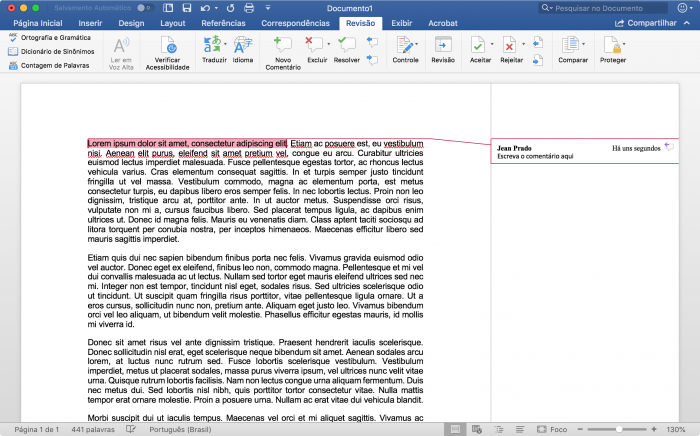
- Abra o Word e entre na aba Revisão;
- Clique em Novo comentário;
- Escreva o que você quiser comentar.
Pronto! O comentário foi adicionado. Você pode repetir o passo 2 para responder ao próprio comentário. Não há limites de caracteres e é possível apertar Enteder para introduzir uma linha nova.
Excluindo um comentário em documento Word
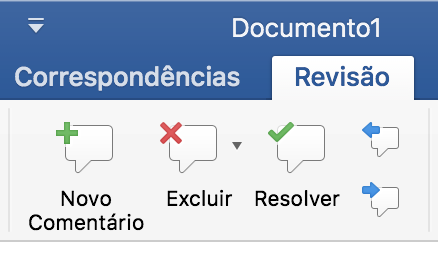
- Antes de começar, abra um documento comentado e selecione o comentário que você deseja excluir;
- Na aba Revisão, clique na seta ao lado de Excluir;
- Você terá três opções, caso clicar na seta:
- Excluir: exclui o comentário selecionado;
- Excluir Todos os Comentários Mostrados: exclui todos os comentários que não são seus;
- Excluir Todos os Comentários do Documento: exclui todos os comentários;
- Pronto! De acordo com o que você selecionar, o documentário será excluído.
Vale apontar a diferença de Excluir e Resolver. Este último, que fica na mesma seção, permite que você mantenha o comentário no documento, mas deixe-o menos visível para consulta posteriormente. Dessa forma, o comentário não é excluído, mas sim “arquivado”.
Esse conteúdo foi útil?
😄 Sim🙁 Não




![Como colocar símbolos matemáticos no Word [Raiz, Fração, etc]](https://files.tecnoblog.net/wp-content/uploads/2021/02/microsoft-word-340x191.jpg)

